编辑:xiaoxiao
2016-01-05 10:50:36
来源于:系统城
1. 扫描二维码随时看资讯
2. 请使用手机浏览器访问:
http://wap.xtcheng.cc/xtjc/7477.html
手机查看
电脑蓝屏的情况小编也介绍过很多了,一般都是根据蓝屏代码提示进行分析解决的,可是这次不一样了,Win7电脑蓝屏之后,发现找不到minidump.dmp文件,导致蓝屏代码分析不了,这是什么情况呢?我们要怎样才能解决呢?接下来,小编就为大家介绍一下具体的解决方法。
原因分析:
想要保存minidump文件,需要在系统“系统和故障恢复”里面选择"小内存转储",一些精简版系统将这一设置取消了,需要自己设置。
解决方法:
1、对着桌面计算机图标,点击鼠标右键,菜单中选择“属性”;

2、在系统界面左侧,控制面板主页下面找到并点击“高级系统设置”;
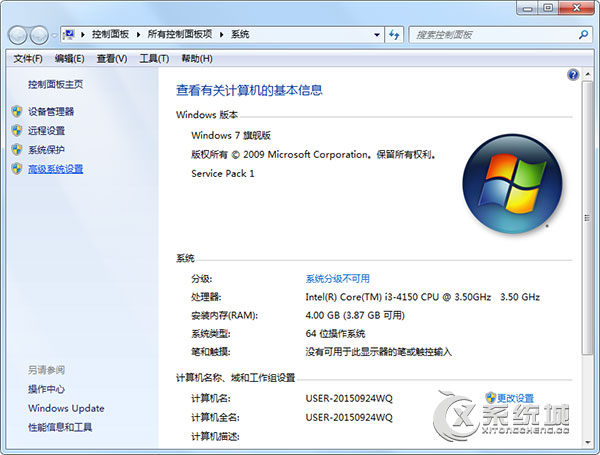
3、在“系统属性”对话框“高级”选项卡下,找到并点击“启动和故障恢复”选项里面的“设置”按钮;
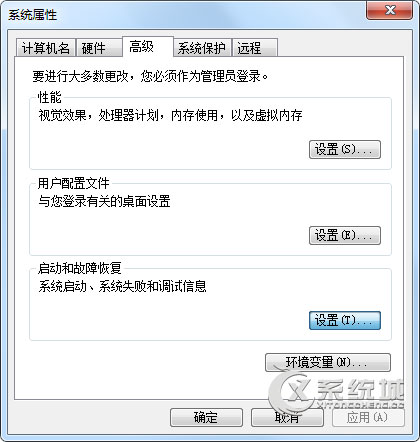
4、在“启动和故障恢复”对话框,找到并点击“写入调试信息”下面“核心内存转储”后面的向下箭头,点击选择“小内存转储”后,确定退出,下次再次出现蓝屏状况时,minidump文件就能被保存下来了!
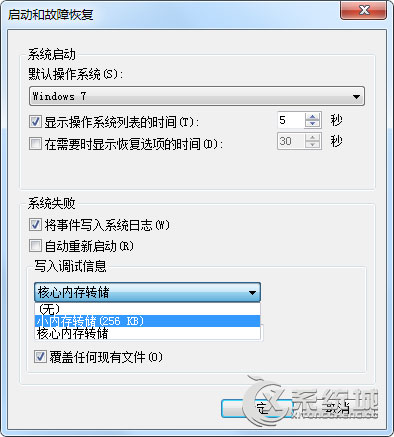
特别提示:minidump文件默认保存位置在C:\Windows目录下,MEMORY.DMP文件就是了!
以上介绍的就是Win7电脑蓝屏找不到minidump.dmp文件的解决方法,找到这个文件后,电脑如果再蓝屏,就可以进行错误代码分析了,这样就能快速的解决蓝屏问题了。

微软推出的Windows系统基本是要收费的,用户需要通过激活才能正常使用。Win8系统下,有用户查看了计算机属性,提示你的windows许可证即将过期,你需要从电脑设置中激活windows。

我们可以手动操作让软件可以开机自启动,只要找到启动项文件夹将快捷方式复制进去便可以了。阅读下文了解Win10系统设置某软件为开机启动的方法。

酷狗音乐音乐拥有海量的音乐资源,受到了很多网友的喜欢。当然,一些朋友在使用酷狗音乐的时候,也是会碰到各种各样的问题。当碰到解决不了问题的时候,我们可以联系酷狗音乐

Win10怎么合并磁盘分区?在首次安装系统时我们需要对硬盘进行分区,但是在系统正常使用时也是可以对硬盘进行合并等操作的,下面就教大家Win10怎么合并磁盘分区。